Verbinden eines Bots mit Slack
GILT FÜR: SDK v4
Sie können Ihren Bot für die Kommunikation mit Personen über die Slack-App konfigurieren. In diesem Artikel wird beschrieben, wie Sie eine Slack-App mit Slack erstellen, Ihren Bot mit Ihrer Slack-App in Azure verbinden und Ihren Bot in Slack testen.
In diesem Artikel wird gezeigt, wie Sie den Slack-Kanal über das Azure-Portal ihrem Bot hinzufügen. Weitere Informationen zur Verwendung eines benutzerdefinierten Kanaladapters finden Sie unter Weitere Informationen.
Voraussetzungen
- Ein Azure-Abonnement. Wenn Sie noch nicht über ein Abonnement verfügen, erstellen Sie ein kostenloses Konto, bevor Sie beginnen.
- Ein Bot, der in Azure veröffentlicht wurde, den Sie mit Slack verbinden möchten.
- Zugriff auf einen Slack-Arbeitsbereich mit ausreichenden Berechtigungen zum Erstellen und Verwalten von Anwendungen auf https://api.slack.com/apps. Wenn Sie keinen Zugriff auf eine Slack-Umgebung haben, können Sie kostenlos einen Arbeitsbereich erstellen.
Erstellen einer App in Slack
Sie erstellen zunächst eine Anwendung in Slack, die die Informationen generiert, die Sie zum Konfigurieren des Slack-Kanals für Ihren Bot in Azure benötigen.
- Wechseln Sie zum Bereich Ihre Apps und melden Sie sich bei Ihrem Slack-Konto an.
- Wählen Sie Neue App erstellen oder App erstellen aus, wenn dies Ihre erste Anwendung ist.
- Wählen Sie auf der Seite App erstellen die Option Von vorne aus.
- Geben Sie auf der Seite "App benennen" und "Arbeitsbereich auswählen" für "App-Name" den Namen Ihrer Slack-Anwendung ein.
- Wählen Sie für Arbeitsbereich auswählen, in dem Sie Ihre App entwickeln möchten einen Arbeitsbereich für Ihre App aus.
- Lesen und akzeptieren Sie die Slack-API-Nutzungsbedingungen.
- Wählen Sie App erstellen aus.
Hinzufügen einer neuen Umleitungs-URL
Nachdem die App erstellt wurde, fügen Sie Ihrer App eine Umleitungs-URL hinzu.
Wählen Sie OAuth & Berechtigungen aus.
Wählen Sie im resultierenden Bereich unter Umleitungs-URLs die Option Neue Umleitungs-URL hinzufügen.
Geben Sie im Eingabefeld eine der folgenden Umleitungs-URLs ein, und wählen Sie Hinzufügen.
- Geben Sie für einen globalen Bot
https://slack.botframework.comein. - Geben Sie für einen regionalen Bot folgende URL gemäß der ausgewählten Region ein:
Region Umleitungs-URL Europa https://europe.slack.botframework.com Indien https://india.slack.botframework.com - Geben Sie für einen globalen Bot
Klicken Sie auf URLs speichern.
Abonnieren von Bot-Ereignissen
Nachdem Sie die Umleitungs-URL hinzugefügt haben, abonnieren Sie Ihre App für Bot-Ereignisse, damit Slack Ihren Bot über Benutzeraktivitäten an der von Ihnen angegebenen URL benachrichtigt. Abonnieren Sie Ereignisse basierend auf den Features, die Ihr Bot in Slack verwendet.
Klicken Sie auf Ereignisabonnements.
Schalten Sie im resultierenden Bereich Ereignisse aktivieren auf Ein um.
Geben Sie für die Anforderungs-URL eine der folgenden Anforderungs-URLs ein, wobei
{bot-name}der Anzeigename für Ihre Azure Bot-Ressource ist, ohne die Klammern.- Geben Sie für einen globalen Bot
https://slack.botframework.com/api/Events/{bot-name}ein. - Geben Sie für einen regionalen Bot folgende URL gemäß der ausgewählten Region ein:
Region Anforderungs-URL Europa https://europe.slack.botframework.com/api/Events/{bot-name}Indien https://india.slack.botframework.com/api/Events/{bot-name}- Geben Sie für einen globalen Bot
Wählen Sie unter Bot-Ereignisse abonnieren die Option Bot-Benutzerereignis hinzufügen aus und abonnieren Sie Ereignisse. Zum Beispiel:
member_joined_channelmember_left_channelmessage.channelsmessage.groupsmessage.immessage.mpim
Klicken Sie auf Save changes (Änderungen speichern).
Aktivieren Sie das Senden von Nachrichten an den Bot durch die Benutzer
Nachdem Sie Bot-Ereignisse abonniert haben, können Benutzer Ihren Bot benachrichtigen.
- Wählen Sie App-Startseite.
- Aktivieren Sie im resultierenden Bereich im Abschnitt Registerkarten anzeigen unter der Registerkarte Nachrichten, aktivieren Sie Nutzern das Senden von Schrägstrich-Befehlen und Nachrichten über die Registerkarte Nachrichten erlauben.
Hinzufügen und Konfigurieren von interaktiven Nachrichten
Aktivieren Sie optional interaktive Nachrichten.
Wählen Sie Interaktivität und Verknüpfungen aus.
Für Anforderungs-URL:
- Geben Sie für einen globalen Bot
https://slack.botframework.com/api/Actionsein. - Geben Sie für einen regionalen Bot folgende URL gemäß der ausgewählten Region ein:
Region Anforderungs-URL Europa https://europe.slack.botframework.com/ActionsIndien https://india.slack.botframework.com/Actions- Geben Sie für einen globalen Bot
Klicken Sie auf Save changes (Änderungen speichern).
Kopieren Sie die App-Informationen
Zum Hinzufügen des Slack-Kanals zu Ihrem Bot benötigen Sie die folgenden Informationen. Kopieren und speichern Sie App-Anmeldeinformationen an einem sicheren Ort.
- Wählen Sie Grundlegende Informationen aus.
- Suchen Sie im resultierenden Bereich unter App-Anmeldeinformationen die Client-ID, das Client-Geheimnis und das Vorzeichen-Geheimnis.
- Wählen Sie jetzt OAuth & Berechtigungen aus.
- Suchen Sie im resultierenden Bereich nach Umfang. Notieren Sie die Bot-Tokenbereiche für Ihre App.
Konfigurieren Sie Ihren Bot in Azure
Um diesen Schritt abzuschließen, benötigen Sie Ihre Slack-Anwendungsanmeldeinformationen aus dem vorherigen Schritt.
Öffnen Sie das Azure-Portal.
Öffnen Sie das Azure Bot-Ressourcen-Blatt für Ihren Bot.
Öffnen Sie Kanäle und wählen Sie Slack.
Geben Sie in der Slack-Kanalkonfiguration die Informationen ein, die Sie im vorherigen Schritt kopiert haben.
- Geben Sie die erforderlichen Slack-Anmeldeinformationen für die Anwendung ein, die Sie in Slack erstellt haben.
- Geben Sie optional eine Zielseiten-URL an, zu der Slack-Benutzer weitergeleitet werden, nachdem sie Ihren Bot hinzugefügt haben.
- Die OAuth- und Berechtigungsumleitungs-URL und die Url der Ereignisabonnementanforderung sollten mit den Werten übereinstimmen, die Sie in Slack eingegeben haben, um die Umleitungs-URL hinzuzufügen und Bot-Ereignisse zu abonnieren.
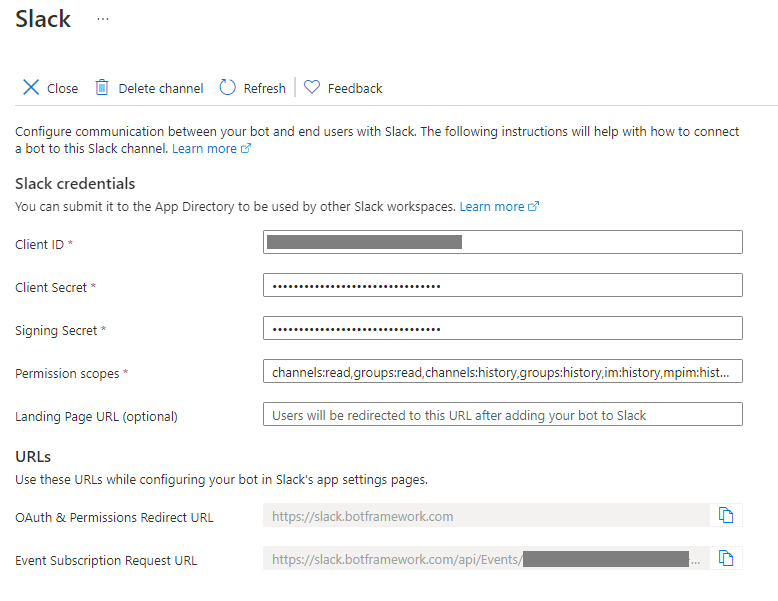
Wählen Sie Übernehmen.
Sie werden zu Slack umgeleitet, um die Installation Ihrer Slack-App abzuschließen.
- Wenn die angeforderten Berechtigungen korrekt aussehen, wählen Sie Zulassen.
Ihr Bot ist nun für die Kommunikation mit Benutzern in Slack konfiguriert. Benutzer im Arbeitsbereich können jetzt über die Slack-App mit Ihrem Bot interagieren.
Testen der Anwendung in Slack
- Melden Sie sich beim Slack-Arbeitsbereich an, in dem Sie Ihre App installiert haben.
- Wählen Sie unter Apps Ihre App aus.
- Senden Sie im resultierenden Bereich Nachrichten an die Anwendung.
Weitere Informationen
Hinweis
Ab Juni 2020 unterstützt der Slack V2-Kanal Slack V2-Berechtigungsbereiche, mit denen der Bot seine Funktionen und Berechtigungen präziser angeben kann. Alle neu konfigurierten Slack-Kanäle verwenden die V2-Bereiche. Wenn Sie Ihren Bot auf die V2-Bereiche umstellen möchten, löschen Sie die Slack-Kanalkonfiguration im Azure-Portal das Blatt Kanäle, und erstellen Sie sie neu.
Weitere Informationen zur Slack-Unterstützung für Bots finden Sie in der Slack-API-Dokumentation:
Verbinden eines Bots mit Slack mithilfe des Slack-Adapters
Zusätzlich zur Verwendung des verfügbaren Azure KI Bot Service-Kanals zum Verbinden Ihres Bots mit Slack definieren die Bot Builder Community-Repos einen benutzerdefinierten Kanaladapter für Slack.
- Informationen zum C#-Adapter finden Sie im Abschnitt Adapter im .NET-Community-Repository.
- Informationen zum JavaScript-Adapter finden Sie im Abschnitt Adapter im JavaScript-Community-Repository.